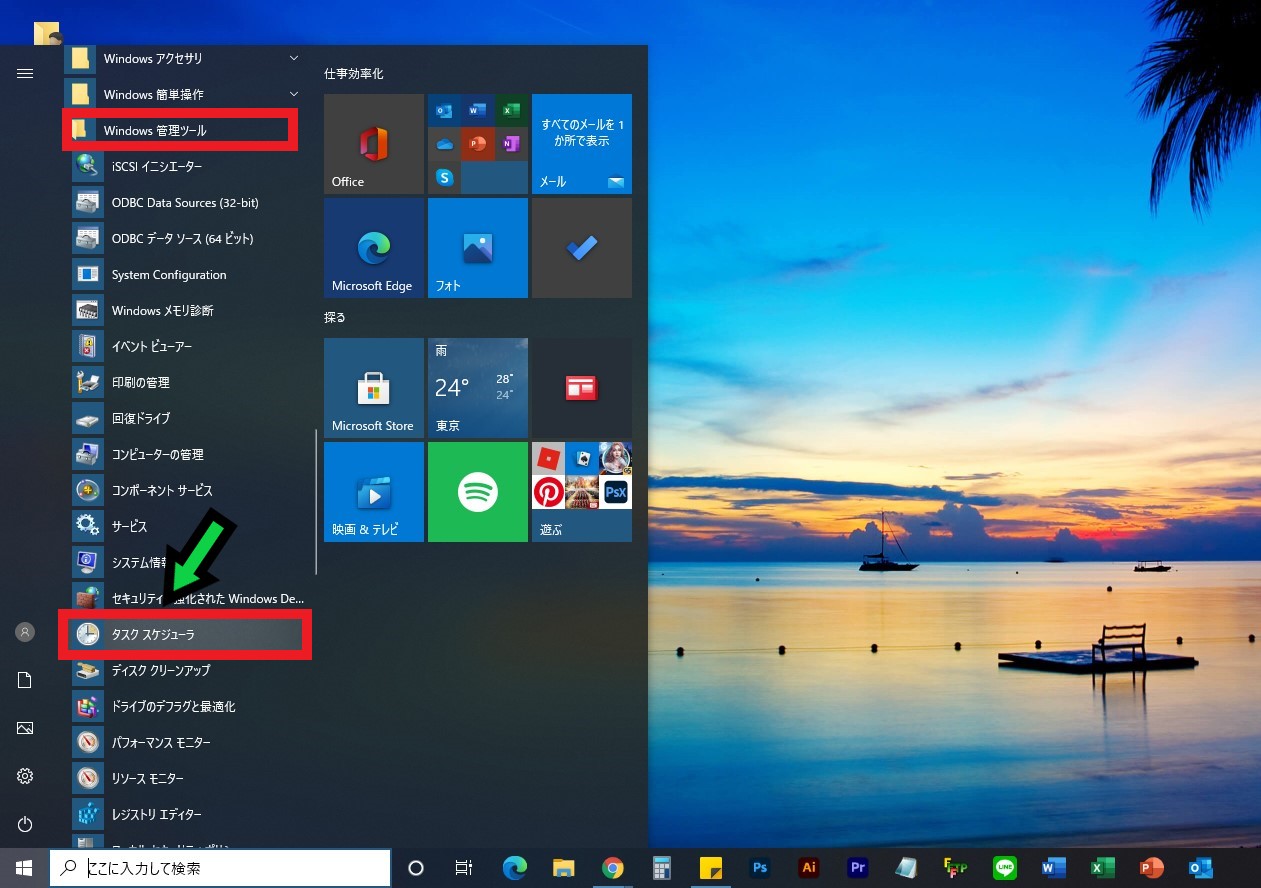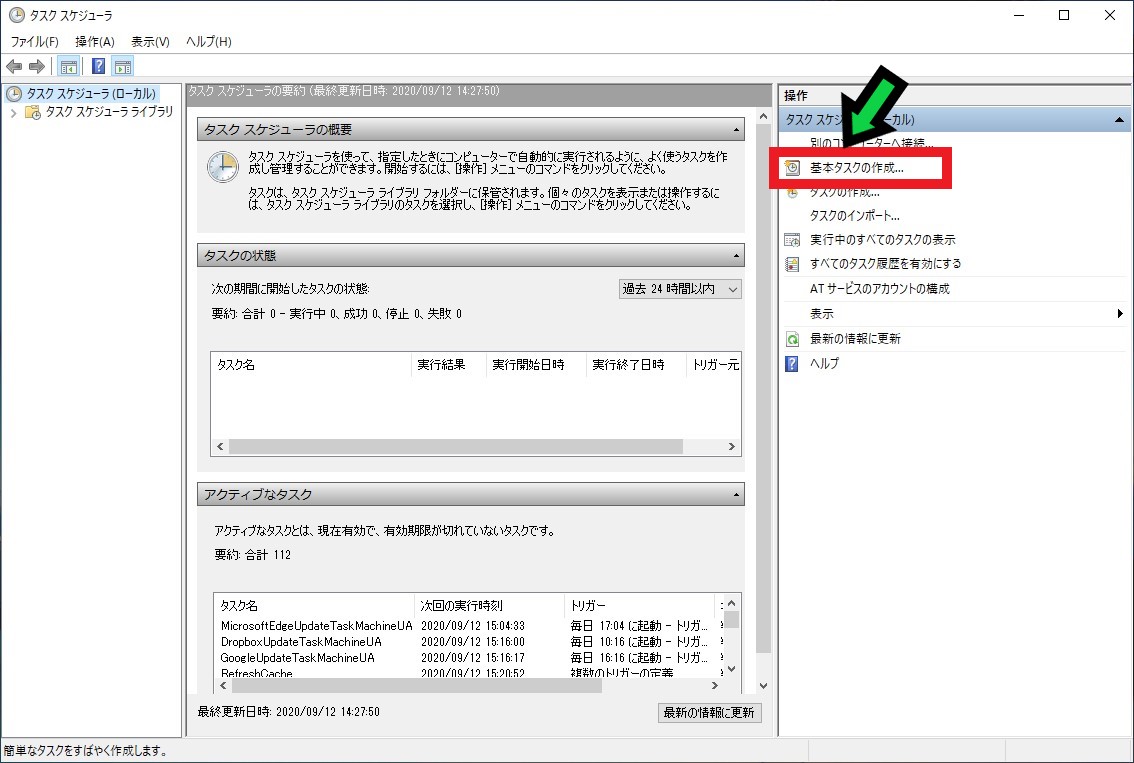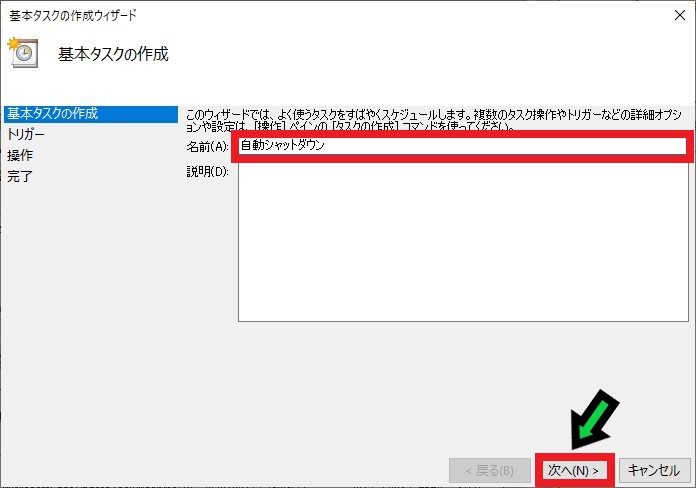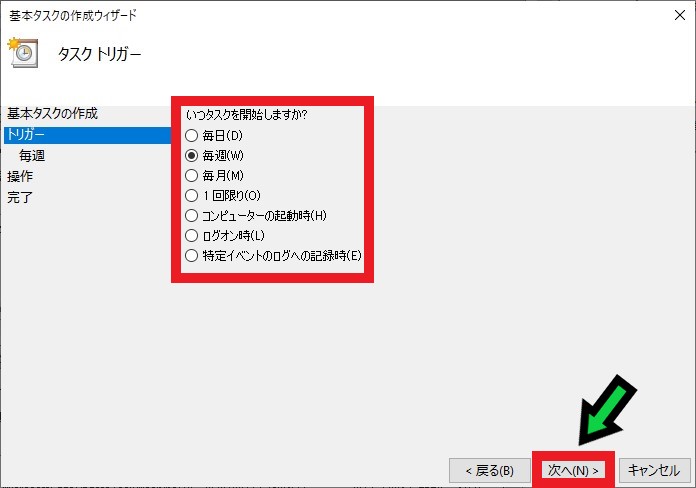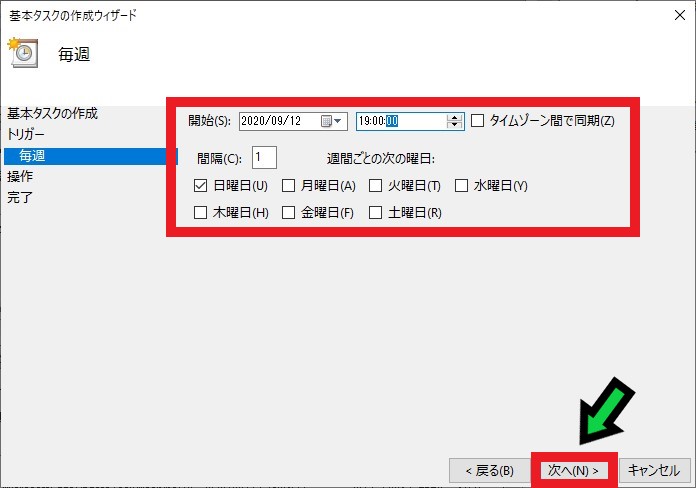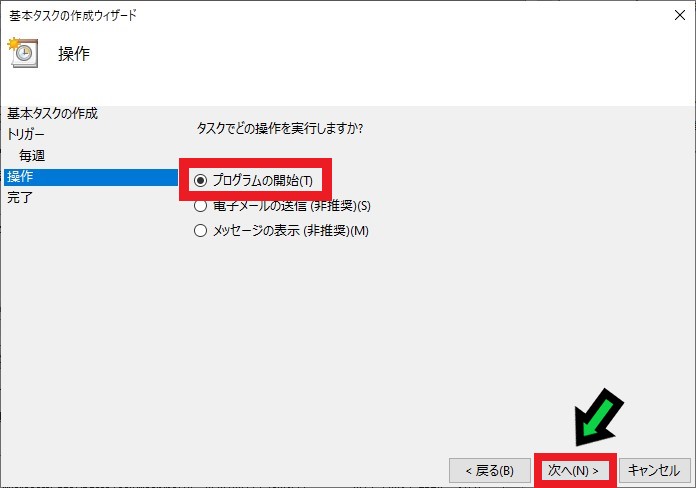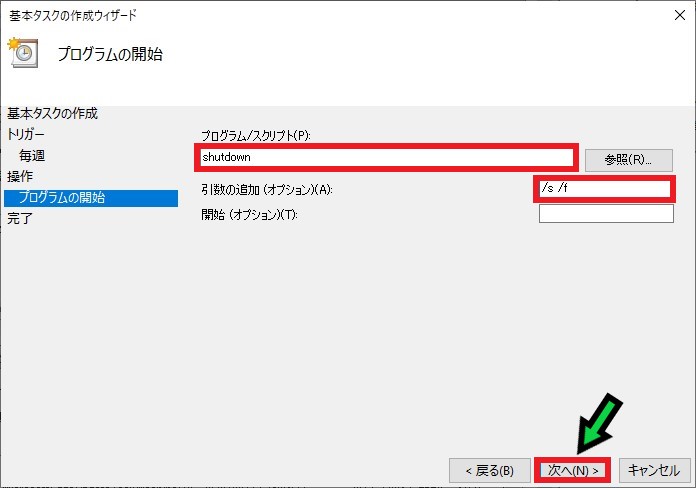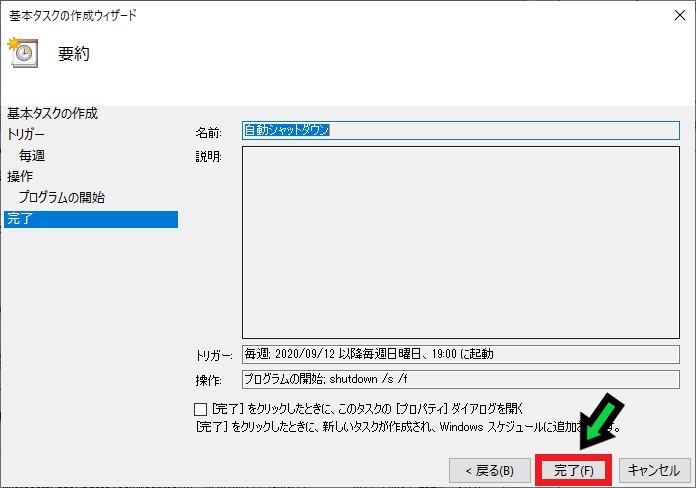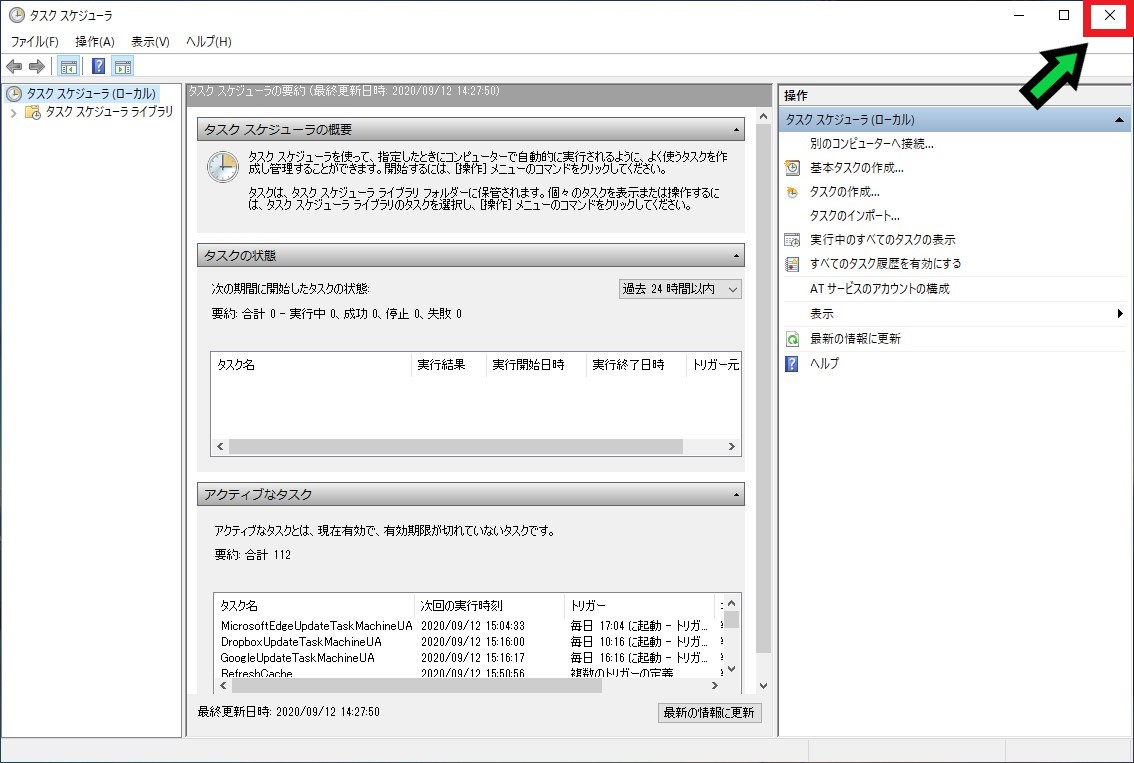作成日:2020/09/12
(更新日:2020/09/12)

こういった疑問に答えます。
本記事のテーマ
決められた時間にパソコンを自動シャットダウンさせる方法【Windows10】
記事の信頼性

200社ほどの企業のパソコンサポートを担当していました。
今ではパソコン修理会社を設立して、年間500台以上のトラブル対応を行っております。
この記事から得られる事
決められた時間にパソコンを自動シャットダウンさせる方法について解説します。
今回紹介する方法を試すことで、例えば日曜日の決められた時間にパソコンの電源が付いている場合に、自動的にシャットダウンさせる事ができます。
週に一度はパソコンの電源を落として休ませたい場合に便利です。
今回はWindows10で決められた時間にパソコンを自動的にシャットダウンさせる方法について紹介します。
普段の使用環境によっては、毎日パソコンの電源を落とせない方もいるかと思いますが、今回紹介する方法を行うことで、好きな時間にパソコンを自動的にシャットダウンさせる事ができます。
決められた時間にパソコンを自動シャットダウンさせる方法【Windows10】
【前提条件】
・この方法はwindows10での手順です。
【手順】
①左下のスタートボタンをクリックして、「Windows管理ツール」→「タスクスケジューラ」を選択
②タスクスケジューラが起動するので、「基本タスクの作成」をクリック
③任意の名前を入力し、「次へ」をクリック
※今回は「自動シャットダウン」にしました
④任意の期間を設定して、「次へ」をクリック
※今回は「毎週」にしました
⑤任意の時間、間隔、曜日を指定して「次へ」をクリック
※今回は毎週日曜日の19時にパソコンが起動していた場合、自動的にシャットダウンされるように設定しました
⑥「プログラムの開始」を選択した状態で「次へ」をクリック
⑦プログラム/スクリプトの箇所に「shutdown」、引数の追加に「/s /f」を入力して「次へ」をクリック
⑧「完了」をクリック
⑨右上の☓でウィンドウを閉じる
以上で設定完了です。